Mastodon(マストドン)というSNSの基本的な使い方に関するメモ。
MastodonはどうやらTwitterライクな使い勝手で500文字まで書けたり、サーバー毎に分かれる「仕切り」の概念があるサービスのようだ。
前知識
・サーバーのことを「インスタンス:instance」と言う。記事中ではごちゃ混ぜになってるがサーバーでもインスタンスでも好きな方で呼べば良いと思う。
・Tweet、つぶやきのことは「Toot(吠える)」と言う。
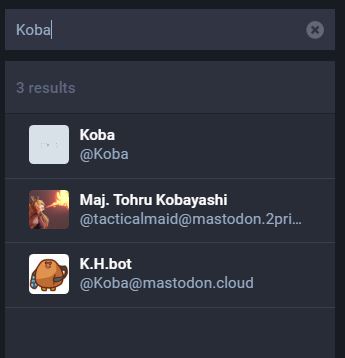
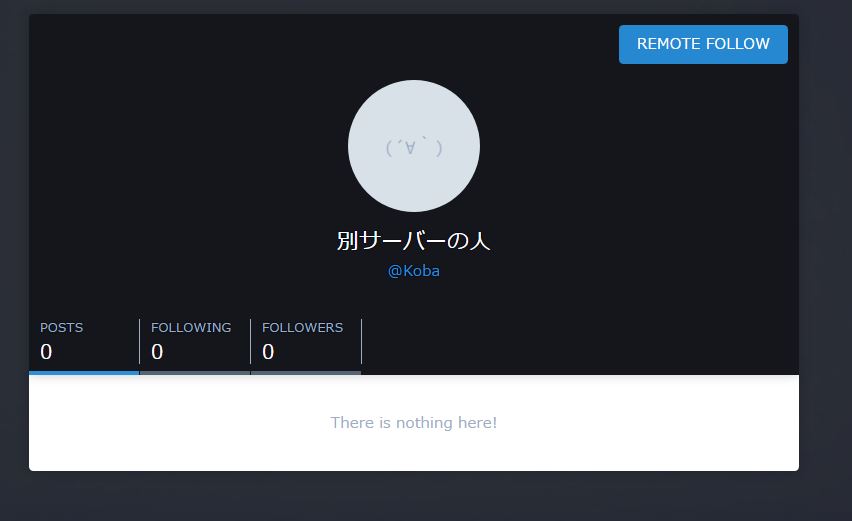
フォローする側(自分)のユーザー情報を入れてPROCEED TO FOLLOW

で、誰が誰をフォローするのかが確定するのでフォローできる。
- 終わり。
登録してみたってだけの記事なのでこれでおしまい。まだまだ出始めのサービスという感じで、詳しい人たちが今後色々試行錯誤してくれると思う。触った感じでは使い方が定着すれば、日本語化がされればみんなで楽しくやれそうな雰囲気。
いつかこんな使われ方がされる時がくるだろうか…?

以下、日本語向けのサーバーについてその時々で追記します。
→2017/4/11現在「.tokyo」は不具合があり、「mastodon.cloud」に日本人の方が多めにいるようです。
→4/11現在、日本語向けのサーバーは「mastodon.nil.nu」になっています。
→さらに追記4/12:「mstdn.jp」に移転しています。上記の「nil.nu」で登録したユーザーはそのままのIDとパスワードでログインできるようです。
→4/12現在、「mstdn.jp」サーバーは稼働はしているもののデータが吹っ飛んでしまったようで新しく作り直されたみたいです。
→4/13 0:30現在、「mstdn.jp」も1から作り直され多くの人が利用しています。「nil.nu」で登録したユーザーも新規に登録し直して利用できる状態です。
4/13 20:20現在、「mstdn.jp」は登録者が9000人に迫る勢いで断続的に重たい印象です。
→4/14 1:30現在、「mstdn.jp」は登録者が20,000人を超え、やはりかなり重たい状況です。
→4/15 9:00現在、「mstdn.jp」はさくらのサーバーへ移転(元は自宅サーバー)し、その過程でアカウント情報はすべてリセットされていますので、「mstdn.jp」で登録した人は登録し直しになりました。今後は人が増えてもある程度安定したものになると思われます。
(mstdn.jpはMastdonの仕組み的に日本向け公式サーバー等ではなく、ぬるかる氏:https://twitter.com/nullkal
が個人で運用しているものです。)
→日本系サーバーの一覧をリンク集を作ってくださった人がいるようです。
http://shimaguni.symphonic-net.com/mstdn/
はてなブログの作成に関するメモ。
Twitterやブクログ、ワードパッドなどのメモも雑多になってきたので、はてなブログをプラットフォームにして整理しようと思ったのがきっかけ。
2016年11月18日現在、メモ記事書きつつ練習するので設定→公開設定から限定公開を選んだ。記事を書いて「公開する」を選んでも見られることはない。
凝ったデザインじゃなくて良いので設定は簡単に。
設定した項目は太字。
ダッシュボードの画面からいろいろ出来る。
デザインタブ→公式テーマからシンプルでサイドバーあるやつを選んで→カスタマイズでサイドバーちょこちょこいじったくらい。スマホ用の見た目は適当に。
設定タブ→基本設定ではブログアイコンつけたり、サイドバーのプロフィールから飛ぶ画面にあるaboutページの編集など。そのままの設定も多い。
設定タブ→詳細設定では、デフォルトで記事タイトルがURLになるようにした。あとググったらトップページを記事一覧表示にできる方法があると言うのでそれにした。記事の下記リンク参照。
記事を書く画面、編集サイドバーが便利そうだったので追加。
インスタグラムの画像、Amazonの商品情報、youtubeやニコニコの動画などが簡単に埋め込み、リンクなどできるのでやっておいた。
参考にしたサイト。
はてなブログを始めるときに、まずやるべき9つのこと(はてなブログの使い方・初期設定) - ニッチブログ
→SEO対策とか検索エンジン最適化など不要だったので、基本操作と設定だけ参考に。
はてなブログのトップページを記事一覧表示にしたよ - ボム君.com
→ブログトップに最新記事が長々あっても嫌だったので記事一覧表示に。
初心者向け<はてなブログ>ペイントのみ使用で透過ブログアイコン(favicon)を設定する方法 - 塩くまぶろぐ
→ペイントでブログアイコン透過させてみたりして遊んだ。楽しかった。
ブログ自体はある程度たまったら公開する予定。大層なものはなくても、インターネットのデータベースに寄与できるならそれは素晴らしいこと。
アフィ設置やアクセス解析などは現状興味と振り向ける気力がないため見送り。 どうせやる時はその手順もメモするのでそれで。
